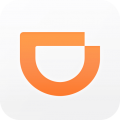游戏介绍
edge beta浏览器是一款非常好用的浏览器。提供了丰富的功能和工具,旨在提高用户的在线工作效率和安全性。支持跨设备同步,用户可以在手机、计算机和其他登录设备上无缝浏览Web。允许用户提前体验正式版未更新的功能,并在使用过程中进行反馈和上报问题,赶快来下载edge beta浏览器吧!
软件教程
使用教程
1、点击浏览器页面的三个点...按钮进入设置页面

2、会看到新建InPrivate窗口,这就是无痕浏览模式
3、也可以按着它提示的快捷键操作直接用键盘上的Crtl + Shift + N也可以打开这个窗口

以上就是Edge浏览器怎么打开无痕浏览模式 Edge浏览器打开无痕浏览模式方法的详细内容
常见问题
Edge使用手机版切换到电脑模式的方法
更新时间:2024/11/13
1、在手机桌面点击打开 Edge 浏览器。
2、然后转到你想要以桌面模式显示的网页。
3、点击底部正中的三个点。
4、在弹出的菜单中点击“桌面版网站”。
5、这时,当前网页就变成桌面模式了。
6、在此需要特别提醒大家的是,虽然几乎所有的网页都可以以桌面模式显示,但唯独有一个网页是不可以的,这就是 Edge 浏览器的默认主页。
怎么设置朗读功能?
更新时间:2024/11/13
手机edge浏览器也有朗读功能,在不方便阅读的时候,就可以切换为朗读,下面就是最新版手机Microsoft edge浏览器设置朗读的方法!
首先通过该浏览器打开任意一篇网络文章,默认的都是文字和图片集合的形式,见下图;

点击打开正文内容以后,我们就能在页面的最底部看到三个点的图标,点击此图标就能看到浏览器常用工具;
比如下图一中的收藏夹、历史记录等,此外网上滑动还可以看到更加全面的工具,其中就有“大声朗读”这一项;

单击该项就开启了语音朗读,系统会从上到下依次朗读当前页面中的文字部分,见下图;

而且页面顶部还能看到暂停、向前和向后的按钮,点击左侧的齿轮状图标还可以更改朗读的语种和速度;
下图一就是弹出的语音选项窗口,在该窗口可以根据自己的需要设置朗读的速度以及语种,目前浏览器支持几乎所有的语种,如图二所示。

edge浏览器怎么设置默认主页?
Windows10系统下Edge浏览器修改主页设置的具体方法如下:
1、进入Windows10系统后,点击左下角的Windows徽标,然后在弹出菜单中选择Microsoft Edge浏览器图标
2、在打开的edge浏览器中,点击“更多操作”按钮,然后在弹出菜单中选择“设置”菜单项
3、在打开的设置界面中,打开方式选择“特定页”选项
4、然后点击下面的下拉框,在弹出菜单中选择“自定义”菜单项
5、这时下面多会出一个文本输入框,在里面输入要设置为主页的网址
6、设置完成后,可以点击右侧的“+”符号,再添加第二个网址,这样一次就可以同时打开两个主页了。
Microsoft Edge 真的比其他的快吗?
不,不是,它与 Firefox 和 Chrome 大致相同。每个网络浏览器都说它是最快的,每个浏览器都声称拥有研究和数据来支持他们的主张。事实是,某些网站在使用一种网络浏览器时会比使用另一种浏览器运行得更快,但 Edge 没有 Chrome 或 Firefox 所没有的优势。
软件功能
1.收藏夹
2.历史记录
3.集锦
4.下载管理
5.参数设置
6.添加到收藏夹
更新日志
更新时间:2024/11/13
v125.0.2535.72 版本
感谢使用 Microsoft Edge!以下是该版本的一些新增功能:
【首页全新改版】搜索更方便!单手即可完成操作;
【上线英文批改】考研四六级作文,拍照即可一键批改;
【沉浸式阅读器】支持夜间模式,夜晚阅读更护眼;
【使用体验优化】修复已知问题,提升使用体验。
应用信息
- 厂商:暂无
- 备案号:暂无
- 包名:com.microsoft.emmx.beta
- 版本:124.0.24
- MD5值:750A00D54F784EB4F279BCFA96575708
-

opatch框架微x模块
4.20MB/2025-09-25
-

殇痕画质助手120帧
4MB/2025-09-25
-

GG修改器(GameGuardian)最新版
17.90MB/2025-09-25
-

幻影WIFI
8.56MB/2025-09-25
-

网易云音乐解锁灰色版
181.93MB/2025-09-25
-

磁力猫(Magnet Cat)
4.34MB/2025-09-25
-

整点报时(Caynax Hourly Chime)
29.63MB/2025-09-25
-

百度网盘svip永久破解版
34.69MB/2025-09-25
-

广东校园宽带
3.41MB/2025-09-25
-

微信步数修改器免费版(微信修改步数)
2.44MB/2025-09-25
-

花瓣测速官网版
41.80MB/2025-05-30
-

磁力猫BT种子搜索(Magnet Cat)
4.34MB/2025-06-24
-

ace动漫(AGE动漫)官方正版
3.10MB/2025-09-13
-

shizuku官方安卓版
3.30MB/2025-01-18
-

和平精英挂+锁头+透视+锁血(花生直装V1.1)
15.30MB/2025-03-14
-

小熊猫辅助器(免费)(熊猫框架)
4.20MB/2025-07-30
-

猪妖快手一键取关(快手取消关注)
3.15MB/2025-09-13
-

百度网盘svip永久破解版
34.69MB/2025-09-25
-

文墨天机免费版
28.19MB/2024-07-18
-

mt管理器ios苹果版
18.77MB/2025-04-02